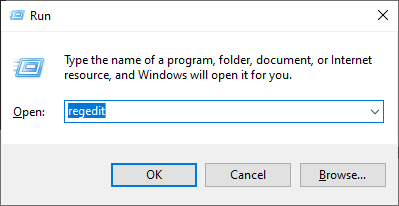Windows 10 の複数のディスプレイ構成でディスプレイが非アクティブになる問題
私は職場と自宅の間で 1 台のラップトップを使用するユーザーです。職場と自宅の両方でラップトップに 2 つ以上のディスプレイを接続して使用していますが、一部のディスプレイだけがラップトップに認識され、ディスプレイ設定に入るときに非アクティブとして表示されることがあります。
おそらく Windows は各環境に適したディスプレイ設定をプリセットとしてレジストリに保存して管理しているのだと思いますが、この設定のひねりが原因でこの問題が発生する場合があるようです。
この問題を解決するために私が見つけた方法は、Windows ディスプレイ構成レジストリ値を削除して初期化することです。結論から言うと、マルチディスプレイ環境を再度セットアップする必要があります。その方法を説明します。
1. Windows レジストリ エディタを開きます
Windows + Rを使用してファイル名を指定して実行ダイアログにregeditと入力するか、スタートメニューでregedit.exeを検索してレジストリ エディタを実行します。
2.レジストリエディタで表示プリセット値を削除する
レジストリ エディターで、アドレス バーに以下のパスを入力するか、ツリー内のパスに移動します。
1
Computer\HKEY_LOCAL_MACHINE\SYSTEM\CurrentControlSet\Control\GraphicsDrivers
右クリックメニューからGraphicsDriversフォルダ内の以下の2つのフォルダを削除します。
- Configuration
- Connectivity
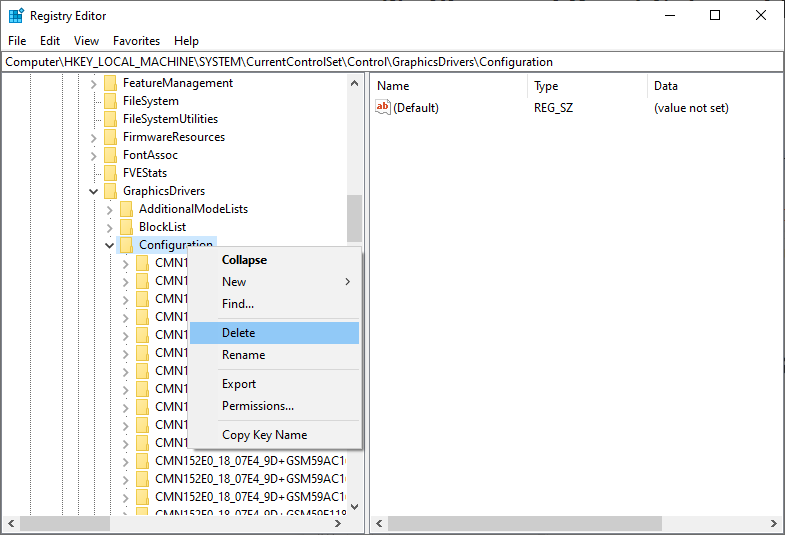 レジストリ エディタ -
レジストリ エディタ - GraphicsDriversフォルダ内のConfigurationフォルダとConnectivityフォルダを削除します。
3. Windowsを再起動します。
Windows を再起動します。再起動が完了すると、Windows の観点からは、ディスプレイが新しく認識されたディスプレイになります。
そのため、ディスプレイ設定でディスプレイの位置と向きを再設定する必要があります。要するに、これは非常に迷惑です。心よりお悔やみを申し上げます。
この記事は著作権者のライセンス:LICENSE_NAMEに従います。